Išleistas PowerToys 0.28, kuriame yra vaizdo konferencijų nutildymas
„Microsoft“ išleido „PowerToys 0.28“. Tai eksperimentinė programos versija, kurioje yra Vaizdo konferencijos nutildymas be to, kas buvo įtraukta versija 0.27.0. Išleidimo pastabose taip pat nurodomos kelios žinomos leidimo problemos.
Skelbimas
Vaizdo konferencijos nutildymo įrankis
Ši programa nutildys ne tik garsą, bet ir vaizdo įrašą vienu klavišo paspaudimu. Galima daryti ir garsą, ir vaizdo įrašą. „Microsoft“ mano, kad galimybė greitai nutildyti konferencinio pokalbio metu yra labai svarbi, nepaisant to, kur esate savo kompiuteryje.
Naudojimas
- Laimėk+N Norėdami vienu metu perjungti ir garsą, ir vaizdo įrašą
- Laimėk+Shift+O norėdami perjungti vaizdo įrašą
- Laimėk+Shift+A perjungti mikrofoną
Kai fotoaparatas bus naudojamas, ekrane pamatysite šį dialogo langą, kur jį nustatėte, kad sužinotumėte savo būseną. Greitu paspaudimu arba klavišo paspaudimu jūsų būsena bus atnaujinta.

Norėdami nustatyti fotoaparatą, tereikia pasirinkti PowerToys kamerą. Tai taip pat apima daugybę kitų nustatymų.
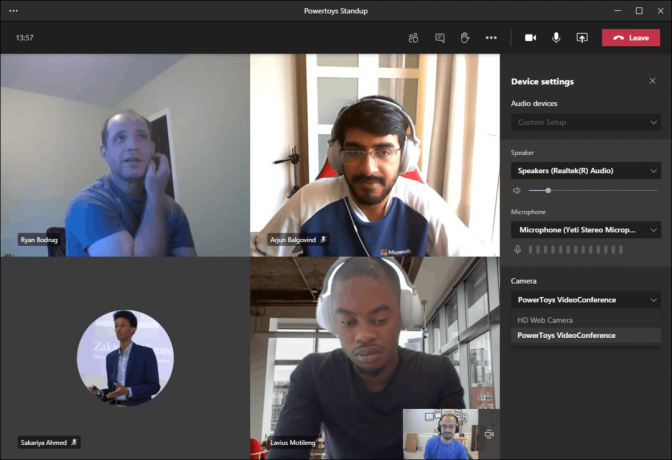

Norėdami nutildyti garsą ar vaizdą, įrankis atlieka šiuos veiksmus.
- Garsas: „PowerToys“ naudoja visuotinę mikrofono nutildymo API sistemoje „Windows“. Programos turėtų atsigauti, kai tai įjungiama ir išjungiama.
- Vaizdo įrašas: „PowerToys“ turi virtualią žiniatinklio kameros tvarkyklę. Jis nukreipia vaizdo įrašą per tvarkyklę ir atgal į programą. Kai naudotojas liepia programai sustabdyti vaizdo įrašo transliavimą, ji sustabdo srautinį perdavimą. Pati programa vis dar mano, kad gauna vaizdo įrašą, išskyrus tai, kad ji gauna juodos spalvos srautą. Kai vėl įjungiate srautą, tvarkyklė tiesiog atkuria tikrąjį vaizdo srautą.
Štai kas naujo PowerToys 0.28
Pridėtos funkcijos:
- Įtrauktas vaizdo konferencijos nutildymo įrankis.
- Pasirenkama vaizdo įrašo vaizdo perdanga
Į ką reikėtų atkreipti dėmesį
- Šis leidimas nedarys būti „WinGet“, nes tvarkyklė diegimo metu vis dar prašo leidimo.
- Šis leidimas yra „Eksperimentiniame“ traukinyje, taigi Tik išankstinės versijos bus raginamos atnaujinti.
Atsisiųskite „PowerToys“.
Programą galite atsisiųsti iš jos leidimų puslapio „GitHub“:
Atsisiųskite „PowerToys“.
PowerToys programos
Šiuo metu „Windows 10 PowerToys“ apima šias programas.
-
[nebaigiamas darbas] Ekrano įrašymo įrenginys - Naujas įrankis leis vartotojui įrašyti ekrano dalies programą ir išsaugokite įrašą faile. Jame bus galimybė sukurti GIF animaciją iš to, ką vartotojas užfiksavo. Kai kurios kitos funkcijos apima galimybę apkarpyti fiksavimą ir nustatyti vaizdo / GIF kokybę.

-
Vaizdo konferencijos nutildymo įrankis – eksperimentinis įrankis, leidžiantis vienu klavišo paspaudimu arba spustelėjimu nutildyti kompiuterio garsą ir vaizdą.


-
Spalvų rinkiklis - paprastas ir greitas visos sistemos spalvų parinkiklis, leidžiantis gauti spalvos reikšmę bet kurioje to, ką matote ekrane, taške.

-
PowerRename - įrankis, skirtas padėti pervardyti daugybę failų naudojant įvairias pavadinimo sąlygas kaip ieškoti ir pakeisti failo pavadinimo dalį, apibrėžti reguliariąsias išraiškas, pakeisti didžiąsias ir mažąsias raides ir daugiau. „PowerRename“ yra įdiegtas kaip „File Explorer“ apvalkalo plėtinys (skaitymo papildinys). Atidaromas dialogo langas su daugybe parinkčių.

-
„FancyZones“. - „FancyZones“ yra langų tvarkyklė, skirta palengvinti langų išdėstymą ir pritaikymą efektyviems darbo eigos maketams, taip pat greitai atkurti šiuos išdėstymus. „FancyZones“ leidžia vartotojui apibrėžti darbalaukio langų vietas, kurios yra langų vilkimo tikslai. Kai vartotojas tempia langą į zoną, lango dydis pakeičiamas ir perkeliama, kad ta zona būtų užpildyta.

-
„Windows“ sparčiųjų klavišų vadovas – „Windows“ sparčiųjų klavišų vadovas yra viso ekrano perdangos programa, teikianti dinamišką „Windows“ sparčiųjų klavišų rinkinį, taikomą konkrečiam darbalaukiui ir šiuo metu aktyviam langui. Kai vieną sekundę paspaudžiamas „Windows“ klavišas (šį kartą galima sureguliuoti nustatymuose), darbalaukyje pasirodo perdanga, rodanti visi galimi „Windows“ spartieji klavišai ir kokie veiksmai bus atliekami, atsižvelgiant į dabartinę darbalaukio būseną ir aktyvią langas. Jei „Windows“ klavišas ir toliau laikomas nuspaustas po to, kai buvo paskelbtas spartusis klavišas, perdanga išliks aukštyn ir parodys naują aktyvaus lango būseną.

-
Vaizdo dydžio keitiklis, „Windows Shell“ plėtinys, skirtas greitai pakeisti vaizdų dydį.

-
Failų naršyklė - „File Explorer“ priedų rinkinys. Šiuo metu yra du peržiūros srities papildymai, rodantys *.MD ir *.SVG failų turinį.

-
„Window Walker“. yra programa, leidžianti patogiai klaviatūra ieškoti ir perjungti atidarytus langus.

-
PowerToys bėgimas, suteikia naują komandą Vykdyti su papildomomis parinktimis, pvz., greita programų, failų ir dokumentų paieška. Jis palaiko plėtinius, kad gautų tokias funkcijas kaip skaičiuotuvas, žodynai ir internetinės paieškos sistemos.

-
Klaviatūros tvarkyklė yra įrankis, leidžiantis perskirstyti bet kurį klavišą į kitą funkciją. Jį galima konfigūruoti pagrindiniame „PowerToys“ dialogo lange.
 Tai leidžia iš naujo susieti vieną klavišą arba klavišų seką (spartusis klavišas).
Tai leidžia iš naujo susieti vieną klavišą arba klavišų seką (spartusis klavišas).


